RATE函数是计算投资或贷款的每期实际利率的函数,那如何在EXCEL表格中使用该函数呢?下面就为大家介绍一下,来看看吧!
步骤
打开EXCEL表格,点击公式按钮, 如图
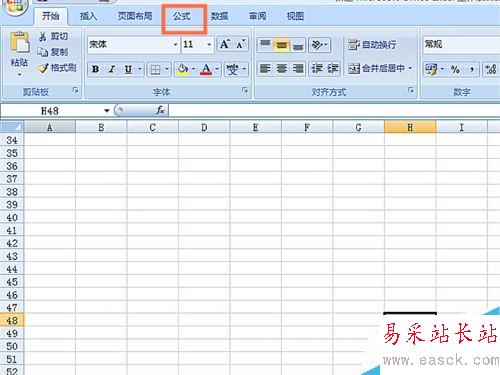
点击插入函数,如图
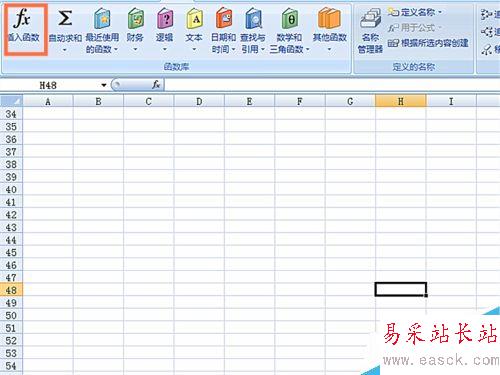
在弹出窗口中选择财务函数,如图
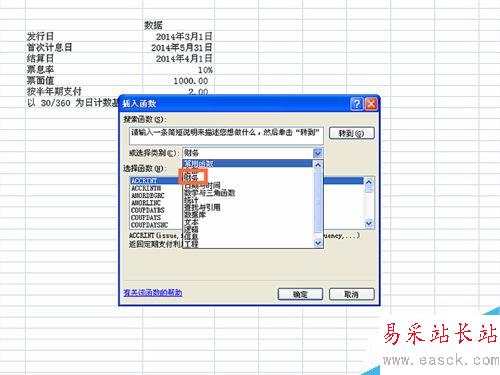
选择RATE函数,如图
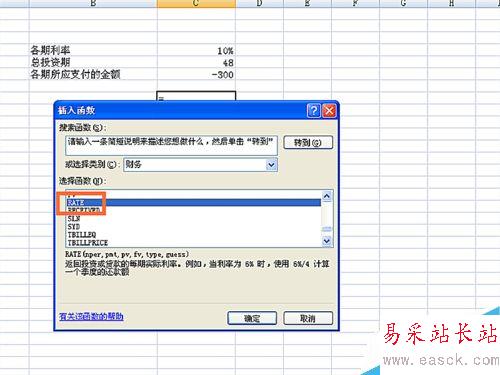
在弹出对话框中输入各期付款额、总投资期、现金和未来值等信息,点确定按钮,如图
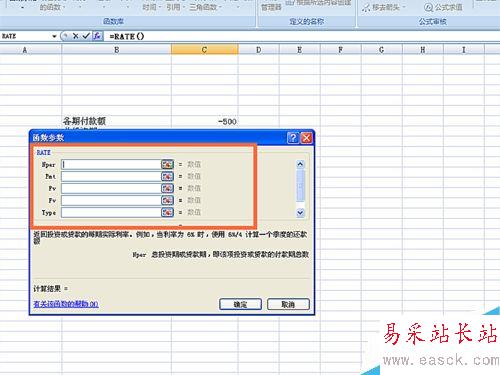
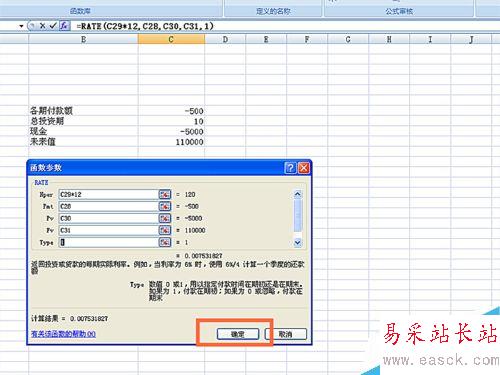
得出投资或贷款的每期实际利率,如图
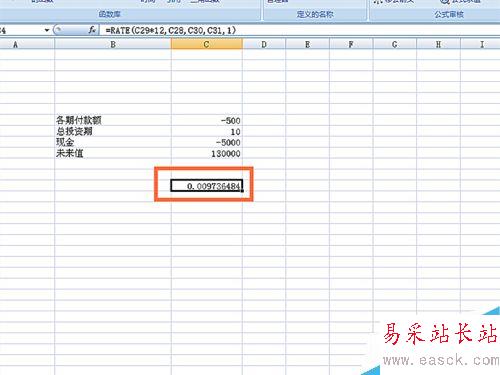
以上就是EXCEL表格中RATE函数使用方法介绍,操作很简单的,大家学会了吗?希望这篇文章能对大家有所帮助!
相关阅读:
在EXCEL表格中如何使用AMORDEGRC函数?
在EXCEL表格中如何使用IMPOWER函数?
在EXCEL表格中如何使用ACCRINT函数?
如何使用排位函数PERCENTRANK
新闻热点
疑难解答